Home Plan是一款可以帮助用户设计2D建筑图纸的工具,该软件主要运用于建筑方面的图纸设计,您可以选择一个特定的比例,或者选择将您的计划打印在最适合您选择的纸张上的大小。他们将始终打印在正确的位置。墙壁不再限制为全英寸或25mm的增量。Home Plan文本大小限制功能可防止在打印小图时打印文字缩放太大。另外除了室内的设计装潢摆设,它也可以让你设计建物的外观平面视图。欢迎来快盘软件园下载体验。
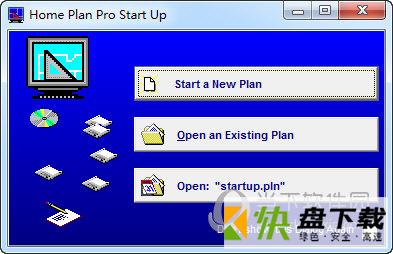
Home Plan软件亮点
1.例如,如果缩放尺寸每像素1英寸,则无法精确地显示3 3/4英寸厚的墙壁。
2.您可以将中心线画成墙壁的长度,以帮助定位窗户和门。
3.墙壁仍然知道它是3 3/4英寸厚,它将显示3 3/4英寸厚,尽可能,并将始终打印3 3/4英寸厚。
4.对于每个缩放级别,单独保存捕捉网格距离。

Home Plan软件优势
1.Metes&Bounds从您的契约描述中的数据中绘出了很多行。
2.绘制使用梅泰什与边界的阴谋计划。计算面积和面积。
3.虽然有许多令人印象深刻的强大的CAD程序可用,但它们比Home Plan Pro更难学习和使用。 为了保持其直观的易用性和低成本,Home Plan Pro不是设计用于与完整的CAD程序竞争。
4.文本大小限制功能可防止在打印小图时打印文字缩放太大。
Home Plan软件特点
1.添加缩放的尺寸有两次点击。
2.创建图层,你可以使无形或有形的点击
3.插入门窗同样容易。
4.请注意,当绘图元素缩放到无法描述保存在计划文件中的确切位置的大小时,绘图元素可能必须移动到近似屏幕位置。他们将始终打印在正确的位置。
5.使用鼠标,键盘,或两者的组合。
6.按钮将计划移动到左上角,或将整个计划放在观察区域,并在缩放时帮助导航计划。
7.Home Plan Pro旨在快速,轻松地绘制高质量的平面图,现场计划和建筑设计。
8.家庭计划专业版为您提供打印计划的许多选择。 您可以选择一个特定的比例,或者选择将您的计划打印在最适合您选择的纸张上的大小。
9.Windows现在具有可调节的宽度和图案。
Home Plan下载安装方法
1、双击"HB_HPPro V5.2.24.1.exe"进入到软件安装向导
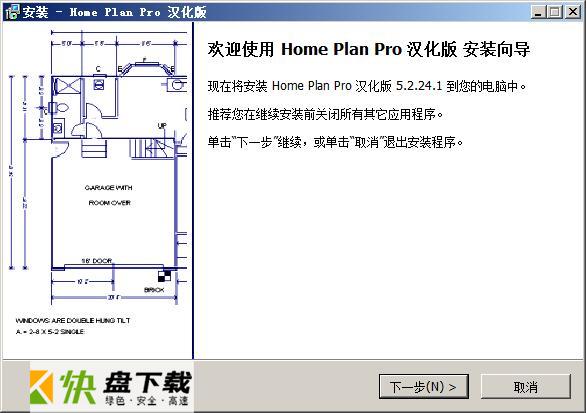
2、下一步出现协议,选择我同意
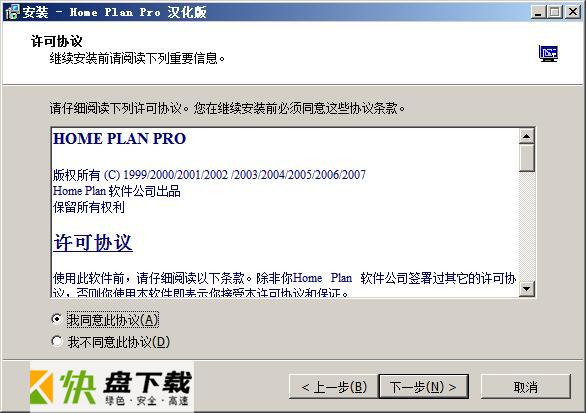
3、选择软件安装目录,默认为"C:Program Files (x86)Home Plan Pro"
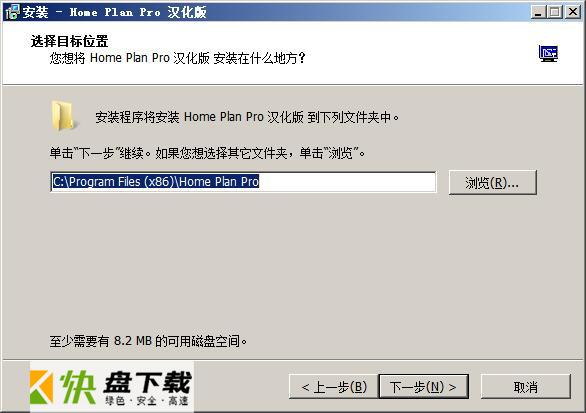
4、继续下一步安装就可以了
5、然后双击"keygen.exe"运行注册机生成序列号就可以了
Home Plan使用说明
计算机辅助绘图规模。
绘制CAD时没有绘图尺度。
只有印刷规模。
屏幕上的图形大小对您在打印输出上使用的比例没有影响。
计算机辅助绘图直到打印时间为止,"Scale"才有意义。
手动起草:
当用手画纸时,印刷从铅笔的第一笔开始开始。纸张必须提前选择,所以计划将适合纸张。
CAD中不是这样:
所有尺寸和距离均使用其满量程值进行指定。
10英尺物体被绘制为10英尺物体。
在CAD中绘制时,与手动绘图不同,无需事先确定纸张尺寸和绘图尺寸。
打印比例:
只有在印刷阶段,需要根据纸张尺寸和打印计划确定尺寸。
随意选择一个缩放级别,显示最细节,如果这是您需要的,或者缩小以显示更大的计划区域。按"适合计划屏幕"按钮显示您的计划的完整范围。
您的计划和未来的打印比例不受您用来绘制的缩放级别的影响。
计算面积
您可以概述多个区域,并计算平方英尺或平方米的平方面积。
单击工具/计算区域菜单项
左键点击必要的点来概述一个要计算的区域。
完成后,再次点击相同的地方。
该区域以散列填充方式提交,并显示区域和当前总区域。
继续使用其他区域,或完成后单击鼠标右键。
当前总面积被保存。您可以随时从"插入文本"对话框中将其输入到计划中。 (最后一个区域计算有一个按钮,仅当该数字大于零时才启用)
如果启动例程时存在当前区域计算,则会询问是否要添加到该区域,或重新开始。
注意:显示计划中的最新区域计算
单击左侧工具栏上的文本按钮
单击文本屏幕上的"最后一个区域计算"按钮
编辑文本(如果适用)
单击确定按钮
将文字放在计划中。
"最后一个区域计算"按钮仅在内存中有总计时才有效。
Home Plan更新日志
优化系统性能,体验更顺畅
针对bug进行修复
流畅度、易用性优化



















 坯子库2021下载
坯子库2021下载 lightroom6.9破解补丁
lightroom6.9破解补丁 淘淘图片倒影之星下载
淘淘图片倒影之星下载 ClearAi下载
ClearAi下载 Gif Tools下载
Gif Tools下载 adobe lightroom6 下载
adobe lightroom6 下载 win10画图工具
win10画图工具 Redshift渲染器最新版
Redshift渲染器最新版 悟空图像处理软件下载
悟空图像处理软件下载 DNF名片制作工具
DNF名片制作工具